Muchos usuarios de iPhone se quejaron de que sus dispositivos a veces vibran, emiten pitidos o pitidos sin ningún motivo. Parece que al poner tu iPhone Modo no molestar es lo único que resuelve rápidamente el problema. Pero esa no es una solución práctica. Exploremos cómo puede solucionar este problema de forma permanente.
Contenido
-
¿Por qué mi iPhone sigue vibrando o tintineando sin motivo?
- Compruebe su configuración de sonido
- Cerrar sesión en correo
- Actualice su dispositivo y aplicaciones
- Restaura tu iPhone
- Conclusión
- Artículos Relacionados:
¿Por qué mi iPhone sigue vibrando o tintineando sin motivo?
Compruebe su configuración de sonido
Si algunas de sus configuraciones de sonido están configuradas en "Vibrar", eso podría explicar por qué su iPhone vibra aleatoriamente. Ir a Ajustes, Seleccione Sonidos, E ir a Patrones de sonidos y vibraciones.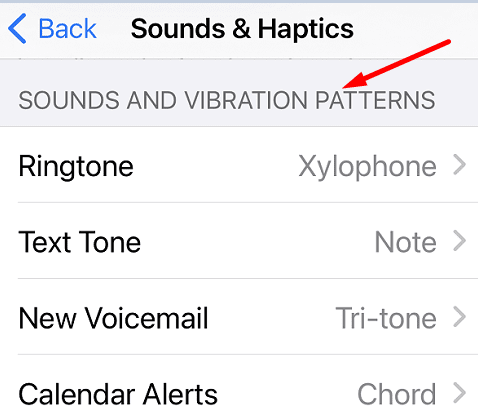
Verifique qué opciones están configuradas para Vibrar, edítelas, reinicie su dispositivo iOS y verifique si el problema persiste. Si es así, vaya a Ajustes
, grifo Accesibilidad, ir a Tocary seleccione Vibración. Desactive temporalmente esta opción y compruebe si nota alguna mejora.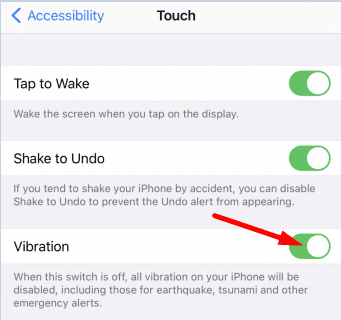
Cerrar sesión en correo
Si Gmail es su aplicación de correo principal, cierre la sesión de la aplicación de correo incorporada. Ir a Ajustes, Seleccione Cuentas y contraseñas, seleccione la cuenta vinculada a la aplicación Mail y desactive Mail.
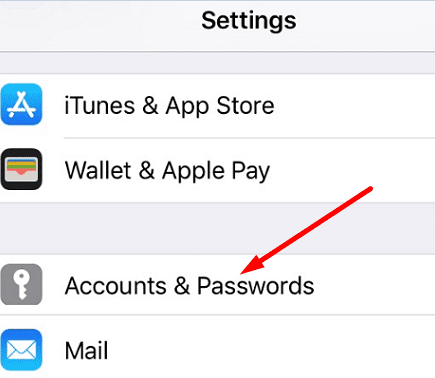
Actualice su dispositivo y aplicaciones
Busque actualizaciones e instale la aplicación más reciente y las actualizaciones de iOS en su dispositivo. Ir a Ajustes, grifo Generaly seleccione Actualización de software para instalar la última versión de iOS en su terminal. Para actualizar sus aplicaciones, abra el Tienda de aplicacionesy toca tu foto de perfil para ver una lista de todas las actualizaciones disponibles. Toque en el Actualizar botón para instalarlos.

Hablando de aplicaciones, desinstale todas las aplicaciones que ya no necesite o use y reinicie su iPhone.
Restaura tu iPhone
Si el problema persiste, intente restaurar su iPhone a la configuración de fábrica. Pero primero, no olvide hacer una copia de seguridad de sus datos.
Inicie iTunes en su MacBook y conecte su iPhone a su computadora. Seleccione su dispositivo iOS y haga clic en el Restaurar iphone botón. Su computadora borrará automáticamente todos los datos de su dispositivo iOS y reinstalará la última versión de iOS. Alternativamente, también puede usa Finder para sincronizar y restaurar tu iPhone.
Si el problema de vibraciones persiste, comuníquese con el soporte de Apple para obtener más ayuda.
Conclusión
Si su iPhone vibra o emite un pitido aleatoriamente sin ningún motivo, instale las últimas actualizaciones de iOS y de la aplicación y verifique los resultados. Luego, verifique su configuración de sonido y edite las opciones establecidas en "Vibrar". Si el problema persiste, desactive la opción Vibración en la configuración de Accesibilidad. Como último recurso, restaure su iPhone. Haga clic en los comentarios a continuación y háganos saber cuál de estos métodos funcionó para usted.